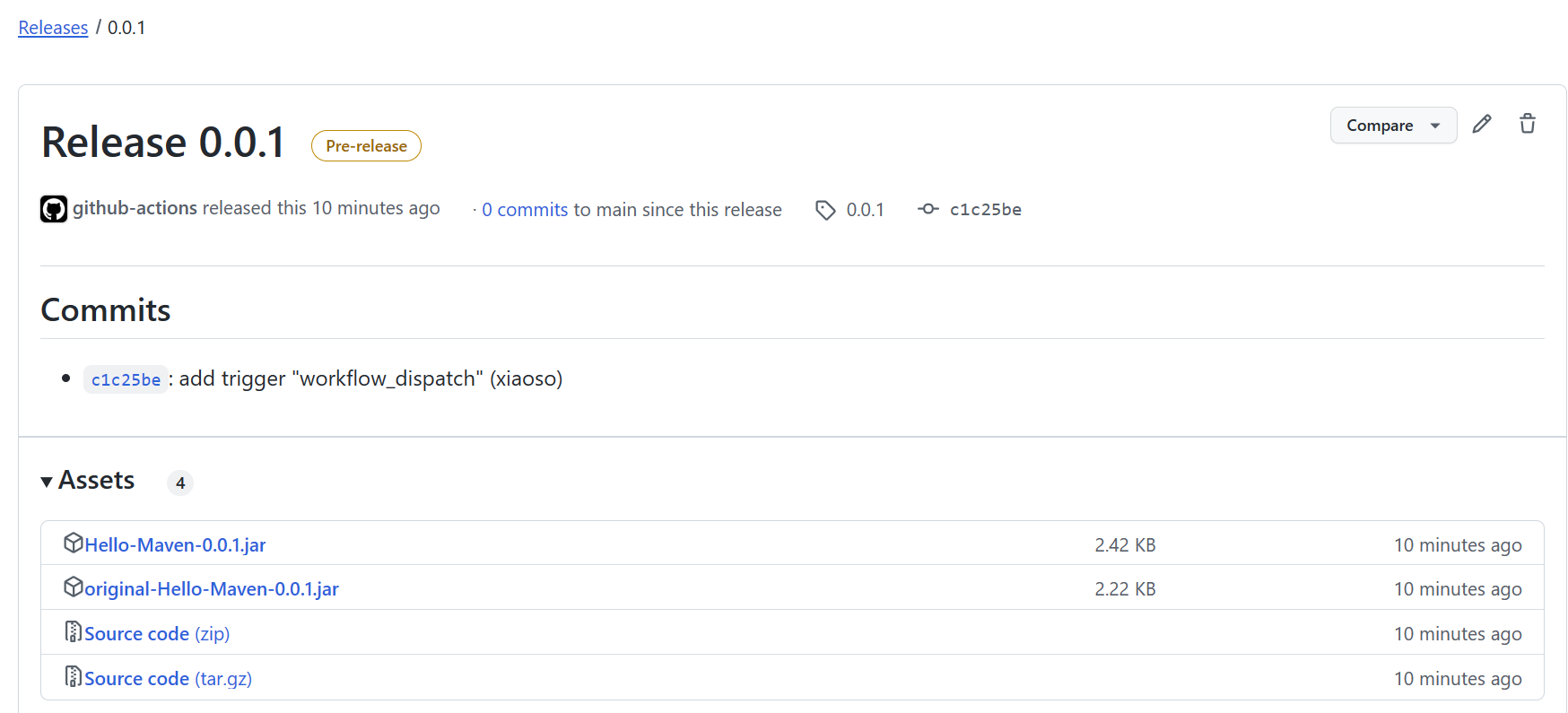GitHub-Actions
简介
本文档只介绍 GitHub Actions 一些基本操作,提供一些简单例子。
参考 GitHub Actions文档 - GitHub Docs
示例代码仓库 xiaoso456/github-actions-demo
快速开始
- 在 GitHub 仓库下创建
.github/workflows目录 - 在目录下创建一个
github-actions-demo.yml文件 - 修改文件内容
name: GitHub Actions Demo
run-name: ${{ github.actor }} is testing out GitHub Actions 🚀
on: [push]
jobs:
Explore-GitHub-Actions:
runs-on: ubuntu-latest
steps:
- run: echo "🎉 The job was automatically triggered by a ${{ github.event_name }} event."
- run: echo "🐧 This job is now running on a ${{ runner.os }} server hosted by GitHub!"
- run: echo "🔎 The name of your branch is ${{ github.ref }} and your repository is ${{ github.repository }}."
- name: Check out repository code
uses: actions/checkout@v3
- run: echo "💡 The ${{ github.repository }} repository has been cloned to the runner."
- run: echo "🖥️ The workflow is now ready to test your code on the runner."
- name: List files in the repository
run: |
ls ${{ github.workspace }}
- run: echo "🍏 This job's status is ${{ job.status }}."
提交文件,推送到远程分支 quick-start
可以在项目 Actions 里找到如下标题的信息,其中
${{ github.actor }}被替换为xiaoso-soxiao-so is testing out GitHub Actions 🚀
点击可以查看更详细的执行结果
基础知识
GitHub Actions 是什么
GitHub Actions 是一种持续集成和持续交付 (CI/CD) 平台,可用于自动执行生成、测试和部署。
GitHub Actions 的组件
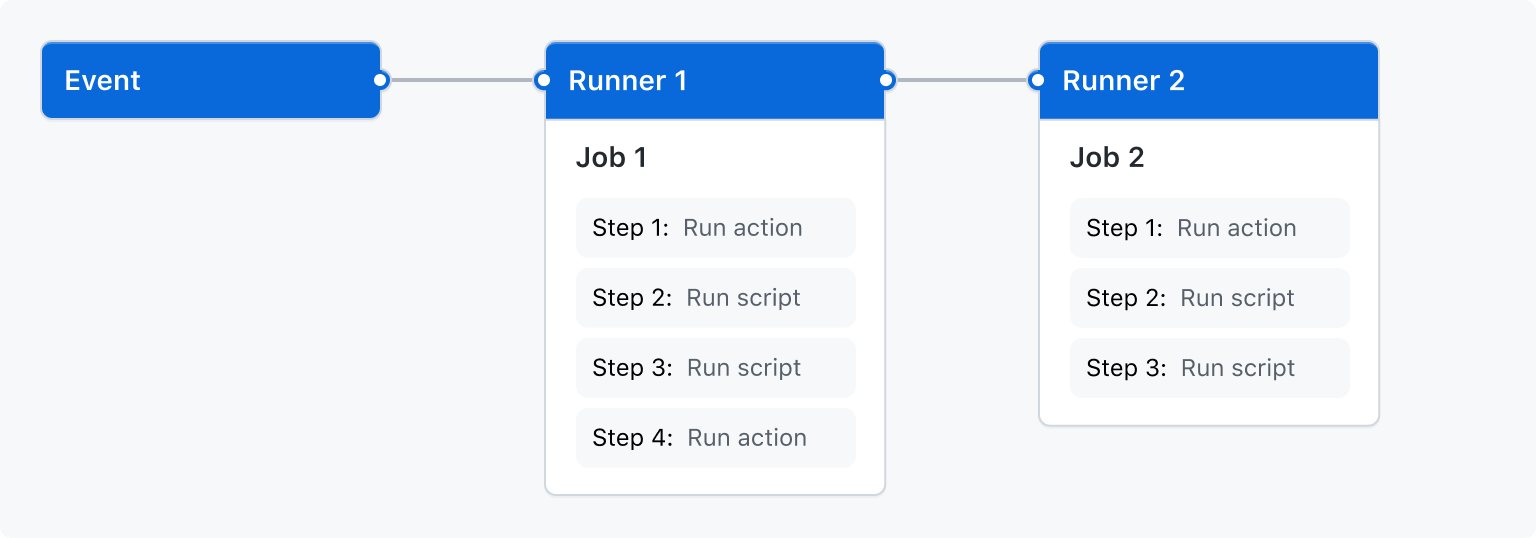
Event:什么时候触发 GitHub Actions 工作流,例如 Push 代码、手动触发。
Runner:执行 Job 的程序,运行器。
Job:执行操作的集合,包含一个或多个 Step。Job 之间可以是串行或者并行的。
Step:步骤,同一个Job的步骤按顺序执行,共享运行器的数据,常见有执行一段命令、运行shell脚本、执行一个 action 等。
action:用于 GitHub Actions 平台自定义的应用程序,常用于执行复杂重复的工作,例如从 GitHub 拉取代码,安装 Node.js 环境。
workflow:在 ./github/workflows 的每一个文件为一个 workflow。
了解 GitHub Actions 文件
分支:demo-action
GitHub Actions 文件采用 YAML 语法,文件存放在代码仓库 .github/workflows/ 文件夹下,可以有任意多个。
├─.github
│ └─workflows
│ docs.yml
一份简单的文件示例如下,其中 demo-job 的 job 做了三件事:
- checkout 当前仓库最新的代码
- 列出仓库的文件
- 执行
echo 'finish'命令,输出 finish 文本
# 工作流的名称
name: demo-action
# 工作流运行的名称
run-name: ${{ github.actor }} run the demo-job
# 工作流触发时机
on:
# 每当 push 到 demo-job 分支时触发部署
push:
branches: [demo-job]
# 手动触发部署
workflow_dispatch:
# 定义 jobs
jobs:
# 定义名为 demo-job 的 job
demo-job:
# 运行器使用的环境,此处为 ubuntu
runs-on: ubuntu-latest
# 定义执行的 steps
steps:
# 这个 step 为 checkout 当前仓库的代码, name 为 step 名,可选
# 使用(uses) https://github.com/actions/checkout 下打了 v3 tag的 action
- name: Check out repository code
uses: actions/checkout@v3
# with 后面输入 action 需要的参数,这里表示最新的代码
with:
fetch-depth: 0
- name: List files in the repository
run: ls ${{ github.workspace }}
# 输出 finish
- run: echo "finish"
基础操作
设置触发时机
常见触发时机有以下几种:
push:推送代码到远程仓库
workflow_dispatch:手动触发
schedule:计划任务,在指定时间触发,支持 cron 表达式
注意
GitHub Actions 提供的执行器环境的时间,可能和你 PC 时间不一致
# 工作流触发时机
on:
# 每当 push 到 demo-job 分支时触发部署
push:
branches: [demo-job]
# 手动触发部署
workflow_dispatch:
# 定时任务
schedule:
# 每周一到四,5:30 UTC 时触发
- cron: '30 5 * * 1,3'
- cron: '30 5 * * 2,4'
使用 Actions
使用已经定义好的 Actions 可以省去大量写脚本的时间,只需要输入一些简单参数就可以完成 checkout 仓库代码、安装 Java 环境等操作。
例如,在 了解 GitHub Actions 文件 中, name 为 Check out repository code 的 step 使用了 actions/checkout@v3 这个 actions 来帮助 checkout 当前仓库的代码,省去了写大量脚本的功夫。
从市场中获取 Actions
可以在 GitHub Marketplace 找到更多的 Actions 来找简化部署 YAML 文件。
此外,支持从同一仓库、其他仓库中引入 Actions,支持从 Docker Hub 上引用容器,如何自定义和使用自定义 Actions,请参考 Finding and customizing actions - GitHub Docs。
Actions 的基本使用
jobs:
build:
runs-on: ubuntu-latest
steps:
- name: Set up JDK 1.8
uses: actions/setup-java@v2
with:
java-version: '8'
cache: 'maven'
distribution: 'temurin'
如上,使用了托管在 GitHub 的 actions actions/setup-java@v2 ,帮我们在环境上安装了 JDK1.8+Maven。
仓库地址为 https://github.com/+actions/setup-java,使用的版本为 v2,并用 with 传入 java-version、cache、distribution 三个参数。
变量
命名约定
以下规则适用于配置变量名称:
- 名称只能包含字母数字字符(
[a-z]、[A-Z]、[0-9])或下划线 (_)。 不允许空格。 - 名称不能以
GITHUB_前缀开头。 - 名称不能以数字开头。
- 名称不区分大小写。
- 名称在所创建的级别上必须是唯一的。
定义环境变量
单个 workflow 文件的工作流使用 env 键对变量进行定义,作用域有如下几种:
- 单个 workflow:在 workflow 文件顶层定义
- 单个 job:在 job 下定义
- 单个 step:在 step 下定义
示例文件如下:
name: Greeting on variable day
on:
workflow_dispatch
env:
DAY_OF_WEEK: Monday
jobs:
greeting_job:
runs-on: ubuntu-latest
env:
Greeting: Hello
steps:
- name: "Say Hello Mona it's Monday"
run: echo "$Greeting $First_Name. Today is $DAY_OF_WEEK!"
env:
First_Name: Mona
警告
不要在 workflow 变量里直接定义敏感信息(如密码),默认情况下变量在输出中会以明文方式呈现。 如果需要定义敏感信息,请参考 加密机密
使用环境变量
name: Greeting on variable day
on:
workflow_dispatch
env:
DAY_OF_WEEK: Monday
jobs:
greeting_job:
runs-on: ubuntu-latest
env:
Greeting: Hello
steps:
- name: "Say Hello Mona it's Monday"
if: ${{ env.DAY_OF_WEEK == 'Monday' }}
run: echo "$Greeting $First_Name. Today is $DAY_OF_WEEK!"
env:
First_Name: Mona
可以使用运行器环境变量或上下文访问 env 变量值
在脚本中使用语法如下:
- Linux 环境:Linux 系统环境使用 bash shell,语法为
$NAME - Windows 环境:Windows系统环境使用 PowerShell,语法为
$env:NAME
也可以在上下文中使用表达式引用变量,语法为 ${{ env.NAME }}
变量优先级
同名变量优先级如下:
- 环境级变量
- 仓库级变量
- 组织级别变量
简而言之,就是作用域越小,优先级越高。
默认变量
Github 默认提供一些变量,可以直接使用
| 变量 | 说明 |
|---|---|
GITHUB_ACTOR | 发起工作流程的个人或应用程序的名称。 例如 octocat。 |
GITHUB_BASE_REF | 工作流运行中拉取请求的基本引用或目标分支的名称。 仅当触发工作流运行的事件是 pull_request 或 pull_request_target 时才设置此属性。 例如 main。 |
更多参考:变量
表达式
表达式可以是文本、上下文引用、函数:
表达式:${{ <expression> }}
文本
作为表达式的一部分,可使用 boolean、null、number 或 string 数据类型。
| 数据类型 | 文本值 |
|---|---|
boolean | true 或 false |
null | null |
number | JSON 支持的任何数字格式。 |
string | 无需将字符串括在 ${{ 和 }} 中。 但是,如果这样做,则必须在字符串两边使用单引号 (')。 若要使用文本单引号,请使用额外的单引号 ('') 转义文本单引号。 用双引号 (") 括起来会引发错误。 |
示例
env:
myNull: ${{ null }}
myBoolean: ${{ false }}
myIntegerNumber: ${{ 711 }}
myFloatNumber: ${{ -9.2 }}
myHexNumber: ${{ 0xff }}
myExponentialNumber: ${{ -2.99e-2 }}
myString: Mona the Octocat
myStringInBraces: ${{ 'It''s open source!' }}
运算符
| 运算符 | 说明 |
|---|---|
( ) | 逻辑分组 |
[ ] | 索引 |
! | Not |
< | 小于 |
> | 大于 |
== | 等于 |
!= | 不等于 |
&& | 且 |
| ` |
函数
GitHub 提供一组内置的函数,可用于表达式,通常这些函数会返回或转换为字符串。
例如:contains('Hello world', 'llo') 返回 true
一些函数如下,更多函数参考 表达式
| 函数 | 说明 |
|---|---|
hashFiles(path) | 如果存在文件,返回文件哈希值。如果不存在,返回 path |
startsWith( searchString, searchValue ) | 如果 searchString 以 searchValue 开头,将返回 true。 此函数不区分大小写。 抛出值到字符串。 |
success() | 如果前面的步骤都没有失败或被取消,则返回 true。 |
上下文
常见的上下文(context)如下
| 上下文名 | 类型 | 描述 |
|---|---|---|
github | object | workflow 运行的相关信息。 |
env | object | 包含 workflow、job 或 step 中设置的变量。 |
vars | object | 包括仓库、组织、环境级别的变量。 |
job | object | 当前 job 设置的变量,常见有 job 容器 id,job 的状态。 |
step | object | 当前 step 相关信息。 |
可以通过表达式以 ${{ <context.NAME> }} 的方式访问上下文变量
示例
打包一个 Java Maven 项目,并发布到 Github Releases
分支:quick-start-ci
打包一个 Maven 项目,并把 jar 包推送到仓库的 Releases, github-maven.yml 文件如下
详细文件内容
name: GitHub Actions CI Demo
run-name: package maven project
on:
push:
branches:
- quick-start-ci
jobs:
Package-Maven-Project:
env:
# Release tag
RELEASE_VERSION: "0.0.1"
runs-on: ubuntu-latest
steps:
# checkout 仓库代码
- name: Check out repository code
uses: actions/checkout@v3
# 安装 jdk1.8 和 maven
- name: Set up JDK 1.8
uses: actions/setup-java@v2
with:
java-version: '8'
cache: 'maven'
distribution: 'temurin'
# 使用 maven package 打包
- name: Build with Maven
run: mvn clean package -e -U -B --file Hello-Maven/pom.xml
# 移动打包好的 jar 文件到 staging 文件夹
- run: mkdir staging && cp Hello-Maven/target/*.jar staging
# 上传文件并发布到 Release
- name: "Upload to release"
uses: "marvinpinto/action-automatic-releases@latest"
with:
repo_token: "${{ secrets.GITHUB_TOKEN }}"
automatic_release_tag: "${{ env.RELEASE_VERSION }}"
prerelease: true
title: "Release ${{ env.RELEASE_VERSION }}"
files: |
staging/*.jar